Cómo desbloquear una tablet Samsung 2025
¿Cómo desbloqueo mi tableta Samsung si olvido la contraseña de la pantalla de bloqueo? Hay un artículo anterior que te enseña cómo borrar la contraseña del teléfono y entrar en recuperar para eliminar los datos subyacentes de tu dispositivo electrónico, y también se borrará los datos en tu dispositivo junto con él. Pero también hay muchos amigos que han dejado mensajes diciendo que hay información importante en el teléfono, y que si se quiere conservar la información, o que ahora muchos dispositivo exigen introducir una contraseña para apagarlo, ¿cómo hay que hacerlo? ¡Hoy en día, voy a enseñar que no tienes que borrar completamente los datos de la tableta Samsung, cómo conservar la información al mismo tiempo, sólo unos sencillos pasos pueden ser no destructivos para borrar la contraseña de la pantalla de bloqueo de la tableta! Si lo necesitas, ¡guárdalo y recógelo para un día lluvioso!
Sé muy bien que olvidarse la contraseña de la tableta es algo complicado porque muchas fotos importantes las guardo en la tableta porque no ocupa la memoria del teléfono. Por desgracia, aquella vez no pude recordar la contraseña correcta de la tableta porque la cambié muchas veces. Hoy voy a compartir con vosotros 4 método que aprendí de un profesional que arregla dispositivos electrónicos sobre cómo desbloquear una tableta Samsung. No necesitas herramientas profesionales o ir a un taller de reparación, puedes eliminar fácilmente la contraseña tú mismo en casa y estos métodos son funcionados para la mayoría de modelos de dispositivos electrónicos, ya sean Samsung, Huawei o Xiaomi.
El proceso también es muy simple, espero que no tengas oportunidad de utilizarlo, pero debes aprender cómo desbloquear la tableta de Samsung sin contraseña.
ÍndiceOcultar
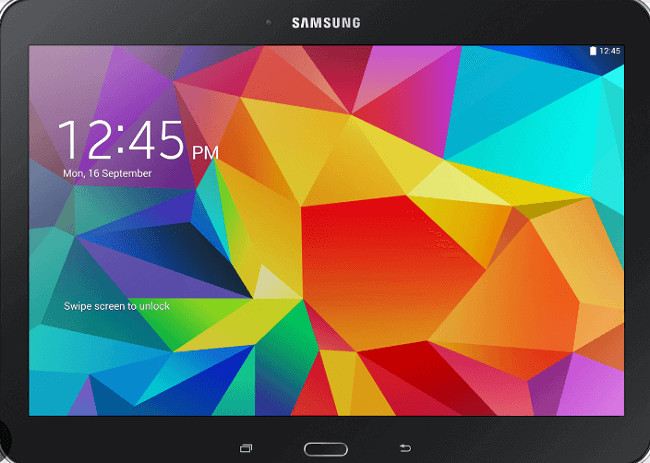
¿Cómo desbloquear la tableta de Samsung sin saber el patrón ?
Manera 1: Cómo desbloquear una tableta Samsung sin resetear con Find My Mobile
Antes de nada, podemos utilizar el servicio Find My Mobile proporcionado por Samsung y utilizar otro dispositivo para abrir el sitio web oficial con un navegador, donde habrá un modo de teléfono perdido. Es una buena forma aprovechar este servicio para desbloquear tu tableta Samsung sin patrón. Sin embargo, la tableta Samsung bloqueada necesita haber iniciado sesión en una cuenta de Samsung. Luego, sigue estos pasos:
Paso 1: Utilizando otro dispositivo, busca esta URL en el navegador de tu ordenador: https://findmymobile.samsung.cn/ e inicia sesión en tu cuenta Samsung.
Paso 2: Luego podrás la opción “Desbloquear mi dispositivo” en la pantalla y pulsa “Desbloquear”.
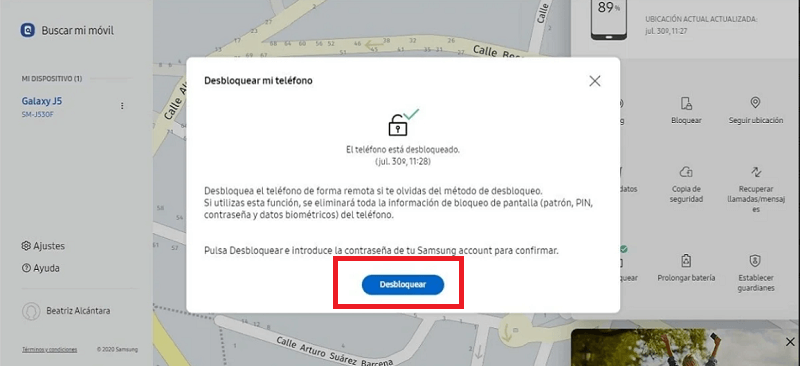
¿Cómo desbloquear la tableta de Samsung con Find my Mobile?
Paso 3: Por último, tendrás que introducir de nuevo la contraseña de tu cuenta Samsung para confirmar, y este paso desbloqueará correctamente tu tableta Samsung una vez completado.
Más artículos: Samsung S8 FRP bypass con o sin ordenador
Manera 2: Cómo desbloquear tableta Samsung sin resetear con cuenta Google
El método que te acabo de mostrar está relacionado con un servicio proporcionado por la propia Samsung, así que ahora te recomiendo un servicio que los usuarios de Samsung pueden utilizar para desbloquear tu tableta Samsung utilizando el servicio proporcionado por Google. Básicamente, cada usuario de Samsung tiene su propia cuenta de Google, por lo que esta es una forma muy sencilla pero eficaz de saltarse esa contraseña en tu tableta bloqueada, pero tendrás que recordar la contraseña de tu cuenta de Google. Lee los pasos siguientes:
Paso 1: En primer lugar, introduce la contraseña o el patrón erróneo 5 veces en tu tableta Samsung.
Paso 2: Después de 5 contraseñas introducidas incorrectamente, verás un mensaje, en ese momento, haz clic en “Olvidar patrón”.
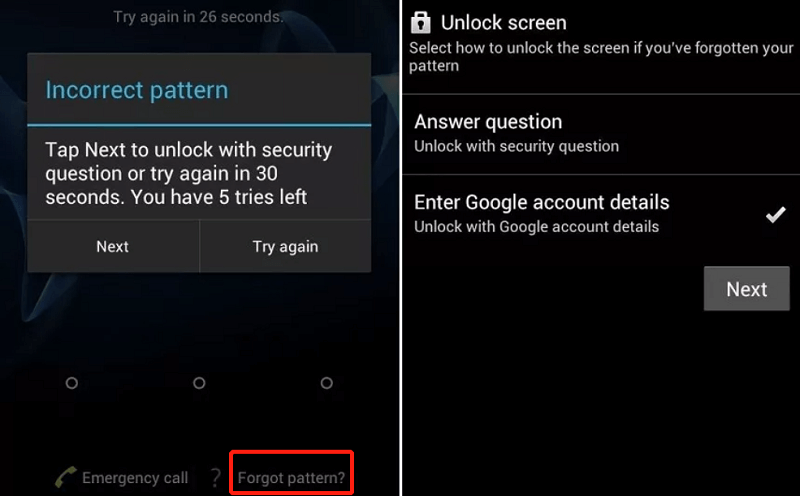
¿Cómo desbloquear una tableta Samsung sin resetear con cuenta Google?
Paso 3: A continuación, haz clic en Proporcionar los detalles de la cuenta de Google, como se muestra en la imagen.
Paso 4: Por último, sólo tienes que seguir las instrucciones, acceder a tu cuenta de Google y cambiar la contraseña de desbloqueo. Una vez completados todos los pasos, podrás desbloquear tu tableta Samsung con tu nueva contraseña.
Desafortunadamente, este método no funciona con todas las versiones de los dispositivos Samsung, y si tu tableta Samsung ha sido actualizada a la versión 5.0, no podrás utilizar esta forma.
Manera 3:Cómo desbloquear una tableta Samsung sin saber contraseña(PIN/patrón)
En primer lugar me gustaría decir que este es mi método más recomendado de los 4 en este artículo, ya que no requiere que recuerdes tu cuenta de Samsung y contraseñas de cuentas de Google, y no requiere ningún profesional. Este método se centra en el uso de una herramienta profesional de desbloqueo de pantalla de terceros, DroidKit, pero por supuesto no se limita a desbloquear la pantalla sin contraseña. Usando la función Desbloqueador de pantalla de DroidKit, puedes desbloquear fácilmente tu tableta Samsung sin necesidad de hacer root a tu teléfono Android.
Además, DroidKit tiene las siguientes ventajas
- funcionado para la mayoría de los modelos de equipos electrónicos. DroidKit es compatible con más de 20.000 modelos de dispositivos Android y tabletas.
- Proceso de espera corto.
- DroidKit puede ayudarle a extraer datos importantes, tales como hacer extracción de datos a un dispositivo Android dañado, recuperar llamadas y contactos borrados, recuperar videos borrados sin root , entra otras, y ponerlos en su nuevo teléfono Samsung o cualquier otro teléfono Android.
- DroidKit le permite previsualizar su copia de seguridad de Google WhatsApp y Google Backup, así como todo lo que hay en sus Google Fotos/Contactos/Calendario.
- Puede elimina la pantalla de bloqueo de Android en 3 pasos simples.
Ahora descarga DroidKit en tu ordenador o tu mac. Sigue los pasos siguientes.
Descargar Gratis(Win) Funciona en todos Windows Descargar Gratis(Mac) Funciona en todos Mac
Descargar GratisPara Win & Mac
Paso 1: En tu pantalla principal, haz clic en Desbloquear de pantalla.

Cómo desbloquear una tablet Samsung sin saber el patrón-Paso 1
Paso 2: Sigue las indicaciones, pulsa “Empezar” para desbloquear tu tableta Samsung.

Cómo desbloquear una tablet Samsung sin saber el patrón-Paso 2
Paso 3: En este paso, tienes que esperar unos segundos, y después de escanear tu dispositivo y preparar el archivo de configuración para tu dispositivo Android, haz clic en el botón “Quitar ahora”.

Pulsa en Quitar Ahora para desbloquear una tablet Samsung-Paso 3
Paso 4: Al cabo de unos minutos, el bloqueo se desbloqueará correctamente y podrás utilizar tu tableta Samsung con normalidad.

Cómo desbloquear una tableta Samsung con éxito
Manera 4:Cómo desbloquear una tableta Samsung con ADB
Este último método es complicado y sólo funcionará si tienes activada la “depuración USB” en los ajustes de tu tableta Samsung. No recomiendo que aquellos de vosotros sin experiencia en codificación intentan desbloquear tu tableta Samsung usando esta manera. No obstante, los interesados pueden seguir los siguientes pasos.
Paso 1: Conecta tu tableta al ordenador y hazlo en modo de carga.
Paso 2: Descarga ADB y extráelo a tu unidad C.
Paso 3: Haz clic en Inicio>Ejecutar>Escriba cmd>luego escriba cmd.
Paso 4: Introduce los comandos en orden:
01.cd c:/adb
02.adb shell
03.cd datos/sistema
04.ls
Paso 5: A continuación, puede ver que hay un archivo password.key, este es el archivo de contraseña, vamos a eliminar esto.
Paso 6: Por último, introduce el comando:
rm contraseña.key
Paso 7: Introduce reiniciar o reinicie manualmente el teléfono para que surta efecto.
Conclusión
Estas son las cuatro formas que te he dado sobre cómo desbloquear tu tablet Samsung. Lo más recomendable es que utilices una herramienta de terceros DroidKit, ya que así desbloquear la pantalla será muy fácil y rápido. Pero puedes elegir el método más adecuado a tu situación.
Android Trucos
Desbloquear
Android
- Quitar bloqueo de pantalla
- Omitir cuenta de Google
- Desbloquear celular ZTC
- Eliminar el patrón
- Saltar cuenta Google Samsung
- Desbloquear celular con cuenta Google
- Formatear un Huawei
- TOP 5 Programas para liberar Samsung
- Top aplicaciones para desbloquear
- Desbloquear un Samsung
- Desbloquear una tablet Android
Recuperar datos
Android
- Recuperar contactos borrados
- Recuperar fotos de borradas Google Fotos
- Recuperar contactos de SIM
- Recuperar videos borrados Samsung
- Recuperar fotos borradas Huawei
- Extraer datos de dispositivo dañado
- Recuperar archivos borrados
- Recuperar foto de WhatsApp
- Recuperar llamadas borradas Samsung
- Recuperar SMS borrados XiaoMi
Producto-relacionado preguntas? Contacta nuestro equipo de soporte para soluciones rápidas >

